2020年01月28日更新
【2020年】ニコニコ動画のダウンロード/保存方法を解説!
ニコニコ動画はダウンロードしてオフラインで視聴することができます。2020年時点でも動画ダウンロードは非公式ですが、著作権を侵害しない範囲であれば問題ありません。今回は2020年にニコニコ動画をダウンロードする方法を解説していきます。

目次
- 1ニコニコ動画のダウンロードは違法?
- ・違法になる場合
- ・違法にならない場合
- 2【2020年】ニコニコ動画のダウンロード方法~nicozon~
- ・nicozonを利用して保存する方法
- ・注意点
- 3【2020年】ニコニコ動画のダウンロード方法~ブラウザ~
- ・パソコンのブラウザで保存する方法
- 4【2020年】ニコニコ動画のダウンロード方法~VideoProc~
- ・VideoProcを利用して保存する方法
- ・無料体験版と有料版の違い
- 5【2020年】ニコニコ動画のダウンロード方法~その他~
- ・その他のおすすめサイト
- ・その他のおすすめソフト
- 6【2020年】ニコニコ動画のダウンロード方法~スマホ~
- ・iPhoneで保存する方法
- ・Androidで保存する方法
- ・スマホの画面録画機能を使う方法
- 7【2020年】ニコニコ動画のダウンロード方法~音声のみ~
- ・動画の音声のみを保存する方法
- 8【2020年】ニコニコ動画をダウンロードできないときの対処法
- ・対処手順
- ・最後に
- ・合わせて読みたい!ニコニコ動画に関する記事一覧
ニコニコ動画のダウンロードは違法?
それでは2020年最新のニコニコ動画のダウンロード・保存方法を解説していきます。ダウンロードはパソコンやスマホアプリを使って簡単にできますので、細かく解説していこうと思います。
こういった動画サービスのダウンロードに必ずといっていいほど付きまとうのが「違法かどうか」という問題です。このデメリットを解決しない限りはダウンロードに踏み込めないと思います。
ですのでまずはそもそもニコニコ動画のダウンロード・保存が「違法かどうか」ということについて解説していきます。ニコニコ動画へは下記のURLからかアプリをインストールすればアクセスできます。
違法になる場合
ニコニコ動画を含め、ネット上に上がっているものは「著作権フリー」と謳っていない限りは、パソコンやスマホへ勝手にダウンロードすると違反となる可能性が高いです。
また、今回はニコニコ動画のダウンロード方法を解説していきますが、違法ダウンロードを推奨しているわけではありません。著作権を侵害しない範囲で、手軽な動画視聴をしたい人向けの解説となります。
違法アップロードされた動画を違法と知りながらするダウンロード
「著作権フリー」ではない動画はもちろんニコニコ動画でも上げられています。動画は基本的にその製作者に著作権があります。ですが動画の中に出てくる映像や画像には必ずしも著作権をクリアしたものが使われているとは限りません。
そういったものは著作権違反となりますので違法扱いになります。また劇場公開された映画や、有名アーティストのライブ音源などをそのままアップロードする人もいますが、こちらは紛れもなくアップロード者は違法です。
問題はここからで、ダウンロードする人はこれらの違法な動画は「違法だと認識」していた場合のみ、法律では違法として扱われます。ですので「違法な動画だと知らなかった」といえばそれで言い訳が通ってしまいます。
違法にならない場合
多種多様な動画が上がっているニコニコう動画ですが、もちろん違法にならない動画も上がっています。
フリー動画を私的利用でのダウンロード
ダウンロードが違法にならない条件は二つあります。まずは動画が他者の著作権を侵害していないフリー動画であること。映像や画像をすべて動画制作者が用意したものであれば、いちゃもんをつけられることはありません。
もう一つが私的利用であることです。フリー動画であっても、動画自体は製作者に著作権があります。その著作物を許可を得ないまま、商業利用すると著作権違反になります。あくまで個人で楽しむ範囲であればフリー動画はダウンロードしても問題ありません。
それ以外にも教育目的であれば問題ないですが、こちらも私的利用と大差ないので、注意が必要です。
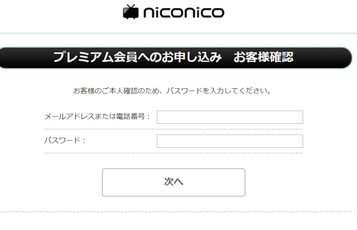 ニコニコ動画のプレミアム会員と一般との違いをくわしく解説!
ニコニコ動画のプレミアム会員と一般との違いをくわしく解説!【2020年】ニコニコ動画のダウンロード方法~nicozon~
それでは2020年にできるニコニコ動画のダウンロード方法を解説していきます。一つ目はnicozonです。nicozonはパソコンでニコニコ動画をダウンロードできるツールです。
nicozonを利用して保存する方法
nicozonでニコニコ動画をダウンロードするにはまず、nicozonへアクセスします。アクセスしたらニコニコ動画に投稿された動画が表示されるはずです。
nicozonで保存したい動画を選択
ニコニコ動画を実際にダウンロードするにはまず、nicozon内で動画を選択します。それ以外にも検索欄からニコニコ動画を検索することができます。
「動画保存」をクリック
ニコニコ動画の動画を選択すると埋め込み式の再生画面が表示されます。再生画面の下にはいくつかの文字が表示されますが、その中に「動画保存」とあるはずなのでそちらをクリックします。
「名前を付けてリンク先を保存」をクリック
「動画保存」をクリックしたら黒背景の画面が表示されます。スクロールを一番下までするとmp4とflvのファイル名でURLが表示されるので「名前を付けてリンク先を保存」をクリックすればダウンロードができます。
注意点
nicozonでニコニコ動画をダウンロードする場合は注意しないといけない点があります。
動画解像度は元動画に依存
nicozonではニコニコ動画をダウンロードする場合、動画の解像度が元の動画に依存します。ですのでもともと画質が悪い動画であればどれだけ画質を上げても低画質でのダウンロードになってしまうのがデメリットになります。
 【ニコニコビューア】アカウント不要/ログインなしで動画視聴できる?
【ニコニコビューア】アカウント不要/ログインなしで動画視聴できる?【2020年】ニコニコ動画のダウンロード方法~ブラウザ~
次の2020年のニコニコ動画のダウンロード方法はパソコンのWebブラウザを使ったダウンロード方法です。大体はこのパソコンのブラウザか、nicozonでのダウンロードが一般的だと思います。
パソコンのブラウザで保存する方法
パソコンのブラウザでダウンロードするにはGoogleChromeが必要になります。GoogleChromeは下記のURLか検索エンジンから「GoogleChrome」と検索すればインストール可能です。
Google Chromeで保存したい動画を選択
ニコニコ動画の動画をダウンロードするにはまずGoogleChromeでニコニコ動画へアクセスします。そこからニコニコ動画内に投稿された動画を選択します。
視聴方法を「hls」から「https」に切り替え
ニコニコ動画の動画をダウンロードするにあたって、視聴方法を「hls」から「https」に切り替える必要があります。
切り替えを行うには動画の視聴画面を右クリックすることで表示されるメニューから、最下部に表示された「視聴方法の切り替え」を選択すればOKです。
この設定は一度行うとずっと反映されるので、いちいち設定しなおすデメリットがなくて便利です。
「システムメッセージを開く」をクリック
ニコニコ動画の動画をダウンロードするために続いては、動画のシステムメッセージを調べる必要があります。
システムメッセージを調べるには、視聴方法の切り替えと同じように動画内を右クリックしてメニューを表示させます。そこからシステムメッセージを調べるを選べば表示されます。
URLのコピー
ニコニコ動画のシステムメッセージを表示したらたくさん文字が表示されていると思います。その中に「動画の読み込みが開始しました。」と表示されているはずなので、その隣のURLをコピーします。このURLをもとにダウンロードを行います。
別タブでURLを貼り付け
ニコニコ動画のシステムメッセージからURLをコピーしたら、GoogleChromeで新しいタブを開いてURLを張り付けます。すると無地の背景に動画がぽつんと表示されます。これでダウンロードする準備が完了しました。
「名前をつけて保存」をクリック
あとは動画を右クリックして「名前をつけて保存」します。これでニコニコ動画の動画のダウンロードが完了です。こちらも残念ながらコメントは付いてこないのがデメリットになりますが、簡単にダウンロードができるのがメリットとも言えます。
 「ニコニコ動画」に高画質動画をアップロードする方法!
「ニコニコ動画」に高画質動画をアップロードする方法!【2020年】ニコニコ動画のダウンロード方法~VideoProc~
2020年にニコニコ動画をダウンロードする方法は、他にもVideoProcを使った方法があります。
VideoProcを利用して保存する方法
VideoProcは動画の解像度や画質を変換するツールですが、ニコニコ動画のダウンロードができる機能もあります。
VideoProcはパソコンで利用が可能で、インストールをするには下記のURLからか、検索エンジンで「VideoProc」と検索すれば公式サイトへアクセスできます。
無料体験版は10本までダウンロード可能
VideoProcは無料版と有料版に分かれています。無料版の場合は動画のダウンロードは10本まで可能です。ニコニコ動画のダウンロードをする場合は、たくさんの動画をダウンロードすると思うので、正直このデメリットはかなり厳しいです。
無料体験版と有料版の違い
今言ったように動画のダウンロード本数が増えるだけでなく有料版では利用できる機能がかなり増えます。ニコニコ動画だけでなく様々な動画サイトから動画をダウンロードされる方は、有料版を検討するのもありかもしれません。
| 無料 | 有料 | |
| 利用可能な動画サイト | 50以上 | 1000以上 |
| ダウンロード可能本数 | 10本 | 無制限 |
| 動画の高画質化 | 5分間可能 | 無制限 |
| 複数動画の一本化 | 5分間可能 | 無制限 |
| 24時間サポート | 利用不可 | 利用可 |
 「ニコニコ動画」に動画を投稿する方法をくわしく解説!
「ニコニコ動画」に動画を投稿する方法をくわしく解説!【2020年】ニコニコ動画のダウンロード方法~その他~
2020年にニコニコ動画をダウンロードする方法はその他にもたくさんあります。これから紹介する方法はすべてパソコンでの方法になります。
その他のおすすめサイト
まずはダウンロード用に動画を変換してくれるサイトを紹介します。
dirpy
まずはdirpyです。以前はyoutubeのみの対応でしたが、ニコニコ動画の動画もダウンロードが可能になりました。
offliberty
つづいてはofflibertyです。見た目がただただオシャレ。機能面では他のサイトと大差ありません。
OnlineVideoConverter
最後はOnlineVideoConverterです。今回紹介した三種類の中では一番まともな気がします。機能自体は他と変わりありませんが、安心感があります。
その他のおすすめソフト
続いてはニコニコ動画のダウンロードで、パソコンのソフトでお勧めのものを紹介します。
5KPlayer
まずは5KPlayerです。5Kplayerは先述したVideoProcの下位互換で、ただただ動画をダウンロードすることができるソフトです。ただ、対応しているサイトが300以上なので、そういった意味ではこちらの方が優れているとも言えます。
動画ダウンロード無双
次に動画ダウンロード無双です。こちらはニコニコ動画や他サイトのダウンロードに加えて、パソコンの画面キャプチャ・録画が可能なようです。
WinX YouTube Downloader
最後はWinX YouTube Downloaderです。こちらもVideoProcと見比べると力不足感が否めません。といってもVideoProcは変換ツールとしての側面もありますので、ニコニコ動画のダウンロードだけに使うのであればそこまでデメリットにはならないと思います。
 【ニコニコ動画】プロ野球を視聴する方法を解説!
【ニコニコ動画】プロ野球を視聴する方法を解説!【2020年】ニコニコ動画のダウンロード方法~スマホ~
ここからはスマホアプリでニコニコ動画をダウンロードする方法を解説していきます。
iPhoneで保存する方法
まずはiPhoneでニコニコ動画をダウンロードする方法です。
Documents by Readdleアプリからnicozonを利用する手順
iPhoneではニコニコ動画を直接ダウンロードするアプリはありません。先ほど紹介したnicozonを利用してのダウンロードとなります。
といってもnicozonはGoogleChromeでないと動作しません。そこをDocuments by Readdleを使ってごまかします。Documents by Readdleはファイル管理アプリですが、Webブラウザも装備しています。
さらに設定の「User Agent」を「GoogleChrome」に設定すれば、Documents by Readdle内のブラウザをGoogleChromeと認識させてnicozonへアクセスできます。
Androidで保存する方法
次にAndoroidスマホのアプリを使ってニコニコ動画をダウンロードする方法です。
Google Chromeアプリからnicozonを利用する手順
Andoroid版のGoogleChromeはアプリ内でパソコン版のサイト表示が可能です。あとはnicozonへアクセスするだけでスマホでニコニコ動画をダウンロードすることができます。
Nukabiraアプリを利用する手順
GoogleChromeを使うのに抵抗がある場合は動画ダウンロードができるスマホアプリを使うのもありです。中でもNukabiraがお勧めです。Nukabiraはスマホで簡単に動画がダウンロードができるアプリです。
Nukabiraでスマホに動画をダウンロードするには、アプリ内のブラウザでニコニコ動画の動画を表示した状態で、ダウンロードボタンを押せばダウンロードできます。なお動画の画質は「自動」以外にしないといけません。
スマホの画面録画機能を使う方法
スマホには録画機能がありますが、ニコニコ動画の動画を録画してダウンロードする方法もあります。
メリット
この場合の最大のメリットは、コメントが表示されたまま動画がダウンロードができるという点です。コメントなくしてニコニコ動画の意味はありません。
録画をしている間に操作ができないデメリットがありますが、コメント付きの動画が欲しい場合はこういった方法になります。
デメリット
一方録画することによるデメリットはいくつかあります。まず先述した通り、録画中はスマホを操作できないのがデメリットです。
その他にもスマホによっては録画の画質が低いものがあるので、動画の画質が低くなってしまうのもデメリットです。また録画をした場合、録画アイコンが映りこんでしまうのもデメリットです。
 ニコニコ動画のダウンロードをブラウザだけでする方法!
ニコニコ動画のダウンロードをブラウザだけでする方法!【2020年】ニコニコ動画のダウンロード方法~音声のみ~
ニコニコ動画ではボカロ系の動画や歌い手の動画が多く上がっています。そういった動画の音声のみをダウンロードする方法もあります。
音声のみをダウンロードするにはこれまで紹介したアプリやソフトを使います。それ以外にももう一つ音声のみのダウンロードができるものを解説します。
動画の音声のみを保存する方法
それでは順を追って解説していきます。
nicozonのmp3変換機能の利用
まずはnicozonですnicozonでは動画のダウンロードのほかにmp3で音声のみのダウンロードが可能です。
Online Video Converterの利用
サイトでいくと、Online Video Converterも音声のみのダウンロードが可能です。
VideoProcの利用
一方ソフトではVideoProcが音声のみのダウンロードに対応しています。
chrome拡張機能のNicoNico Audio Extractorを利用
最後の音声のみのダウンロードツールはGoogleChromeの拡張機能です。その名はNicoNico Audio Extractorです。いかにも音声のみをダウンロードする機能です。
NicoNico Audio Extractorを使って音声のみのダウンロードをするにはニコニコ動画で動画を表示します。そこからNicoNico Audio Extractorのアイコンをクリックすれば音声のみのダウンロードができます。
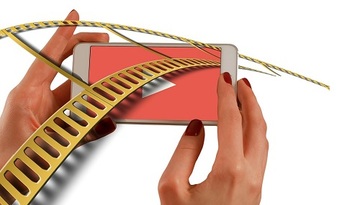 「ニコニコ動画」にログインできないときの対処法!
「ニコニコ動画」にログインできないときの対処法!【2020年】ニコニコ動画をダウンロードできないときの対処法
ニコニコ動画のダウンロードがうまくいかない場合は、いくつかの対処方があります。
対処手順
対処法は3つあります。どれも簡単にできますので、もしダウンロードができない時はすべて試してみてもいいかもしれません。
キャッシュの削除
ひとつはキャッシュの削除です。キャッシュが多すぎるとパソコンやスマホの全体の動作が遅くなったりして、タイムアウトを起こしやすくなります。そういった場合はキャッシュを削除すれば症状が軽減されることがあります。
パソコンの場合はセキュリティソフトを一旦切る
パソコンの場合はセキュリティソフトをいったん切るのも有効的です。これは動画のダウンロードに限らず、何か新しいことをするときはほぼ高確率でセキュリティソフトは悪さをしてきます。
そういった場合はセキュリティソフトを切った状態でやりたいことをやって、あとからセキュリティソフトの設定を元に戻してあげればOKです。
パソコンやスマホを最新状態にする
各ソフトやサイトとの互換性が悪い場合はパソコン、スマホを最新版にすると症状が改善される場合もあります。
パソコンの場合はアップデートファイルの確認やブラウザのアップデートを行っておくといいかもしれません。スマホの場合はOSのアップデートやアプリのアップデートを行うといいかもしれません。
最後に
いかがでしたでしょうか。この記事で「2020年のニコニコ動画のダウンロード/保存方法」を少しでも知っていただけたら幸いです。最後まで閲覧いただきありがとうございました。
 「ニコニコ動画」をログインなしで視聴できるサービスを紹介!
「ニコニコ動画」をログインなしで視聴できるサービスを紹介!合わせて読みたい!ニコニコ動画に関する記事一覧
 ニコニコ動画の「プロ野球」チャンネルの料金を1ヶ月タダにする方法!
ニコニコ動画の「プロ野球」チャンネルの料金を1ヶ月タダにする方法! ニコニコ動画のプレイヤーアプリのおすすめは?Android/iPhone別に紹介!
ニコニコ動画のプレイヤーアプリのおすすめは?Android/iPhone別に紹介! 【ニコニコ動画】プレミアム会員の料金/支払い方法を解説!
【ニコニコ動画】プレミアム会員の料金/支払い方法を解説!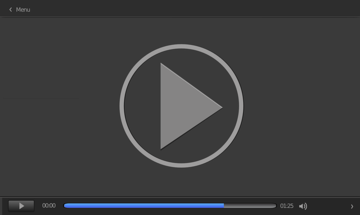 【ニコニコ動画】安全にダウンロードする方法!
【ニコニコ動画】安全にダウンロードする方法!



































